
Em um mundo em que o trabalho remoto está se tornando cada vez mais aceito e os funcionários estão se vendo com menos frequência, a maior variedade de recursos de colaboração da Microsoft está muito atrasada.
Muitos dos dedicados usuários do Microsoft Office ficaram frustrados, precisando constantemente enviar arquivos editados para frente e para trás Como as ferramentas de redação colaborativa facilitam sua vida Como as ferramentas de redação colaborativa facilitam sua vida Graças à Internet, colaborar em um projeto de redação deve ser fácil. Se você já co-produziu um, sabe que isso pode ser difícil. Não deveria estar com a ferramenta certa. Consulte Mais informação . Integrar várias edições em um documento final tornou-se um pesadelo. Com os recursos de colaboração agora disponíveis no Office 2016 e no Office Online, a Microsoft promete que “seu conteúdo permanece em um só lugar e ninguém precisa perder as edições de outras pessoas novamente”. Se você tiver uma assinatura do Office 365 Como gerenciar sua assinatura do Office 365 Como gerenciar sua assinatura do Office 365 Como se familiarizar com o Office 365? Verifique se você tem controle total das configurações de sua conta e assinatura com este guia. Leia mais, e ainda não atualizou para o Office 2016, atualize agora Atualize para o Office 2016 gratuitamente hoje com sua atualização de assinatura do Office 365 para o Office 2016 gratuitamente hoje com sua assinatura do Office 365 O Microsoft Office 2016 para Windows pousou e traz muitos novos recursos inteligentes. Se você tiver uma assinatura do Office 365, poderá obtê-la agora gratuitamente e mostraremos como você está abaixo. Consulte Mais informação .
Parece peachy, certo? Um pouco como o Google Docs há muitos anos, na verdade. Mas melhor.
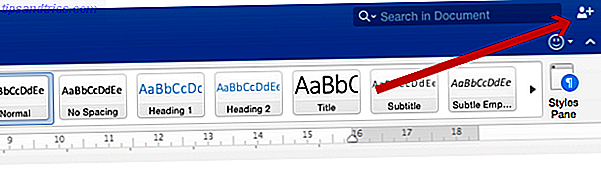
O que basicamente estamos falando aqui é o novo botão de compartilhamento espremido no canto superior direito de cada um dos principais programas do Office 2016 (Word, Excel, PowerPoint e até mesmo do OneNote) e do Office Online (o gratuito, baseado em navegador). versão do Office não pague por palavra! 5 razões pelas quais você deve usar o Office Online Não pague pela palavra 5 razões pelas quais você deve usar o Office Online Office Online é a versão gratuita e conectada à nuvem do Microsoft Office.As limitações são compensadas por recursos, útil até para usuários do desktop Office, o melhor de tudo é o Read More). Mas isso não é tudo. A Microsoft também introduziu o Outlook Groups e o Office 365 Planner.
Vamos levá-lo através de cada um destes, juntamente com algumas outras ferramentas que ajudarão você a colaborar de forma mais eficaz do que nunca. Trabalho em Equipe: 10 Dicas para o Trabalho em Equipe Efetivo em Tempo Real de Colaboração: 10 Dicas para o Tempo Real Eficaz Colaboração Online Leia Mais. Se você não usa muito o Microsoft Office, no entanto, há muitas outras ferramentas de colaboração Como trabalhar em casa e ser produtivo com ferramentas on-line colaborativas Como trabalhar em casa e ser produtivo com ferramentas on-line colaborativas Desejo que você pule o deslocamento diário e trabalhar em casa? O trabalho remoto também tem suas desvantagens. Nós mostramos a você como aproveitar o poder da Internet para continuar produtivo enquanto trabalha no teletrabalho. Leia mais você pode usar.
Colaborando com documentos do Office
Se você quiser colaborar em um documento do Office, seja usando o Office 365 ou o Office Online (em qualquer dispositivo), primeiro precisará salvá-lo na nuvem (via OneDrive ou SharePoint). Uma vez feito isso, você pode finalmente começar a mudar seu fluxo de trabalho de colaboração para melhor.
Compartilhando com convites
Quando você clica no botão de compartilhamento no canto superior direito do Word, Excel, PowerPoint ou OneNote (leia nossa introdução no OneNote Como usar o OneNote como um cientista mundialmente famoso Como usar o OneNote Como um cientista mundialmente famoso Charles Darwin adoraria o OneNote. Ele era um ávido anotador que registrava tudo o que observava. Veja como ele pode ter usado o OneNote para organizar seu trabalho e levar sua pesquisa adiante. Leia mais), você pode optar por convidar pessoas pelo nome ou pelo endereço de e-mail. Também é aqui que você pode escolher quais permissões conceder aos seus colegas: Pode Editar ou Somente Leitura .

Você será alertado dentro do Office quando o convite for aceito. No Word, você poderá observar os colaboradores digitarem em tempo real. Esse recurso de coedição no Excel e no PowerPoint não está tão simplificado ainda, então pressionar Salvar atualizará o documento para que você possa ver as novas alterações imediatamente.
Compartilhando com Links
Outra maneira de compartilhar seus documentos do Office é enviar um link de compartilhamento para seus colegas. Se você estiver compartilhando com um grupo de pessoas, isso será mais rápido do que convidar cada pessoa individualmente.

Você tem a opção de dois links para compartilhar (encontre-os clicando em Compartilhar> Copiar Link e escolhendo copiar o link Somente Leitura ou o link Editar de Can ). Envie o (s) link (s) relevante (s) para seus colegas. Quando alguém clica nesses links, eles sempre serão levados para a versão mais atualizada do arquivo.
No Office Online, você pode até clicar no logotipo do Skype para fazer uma rápida ligação aos seus colaboradores para uma tomada de decisão mais rápida.
Gerenciando seus colaboradores
Depois de compartilhar um documento, você pode ver uma lista de seus colaboradores no painel de compartilhamento no lado direito da tela. É aqui que você pode ver quem está editando o documento no momento.

Se a opção "editar em tempo real" for exibida ao lado do nome de um colaborador, você poderá ver as alterações delas ao digitar. Se apenas a "edição" for exibida, você terá que esperar até salvar sua versão antes de poder ver essas alterações.
Para alterar as permissões de qualquer colaborador, clique com o botão direito do mouse no nome dele e clique em alterar as permissões . Você também tem a opção de remover todas as permissões do colaborador para que elas não possam mais acessar o documento.
Grupos do Outlook 2016
A primeira iteração dos Grupos do Office 365 foi lançada em 2014. Ela foi transformada para o Outlook 2016, porém, e agora está disponível como um aplicativo independente no Windows Phone, iOS e Android, bem como no aplicativo Desktop. Antes de entrar, você precisará de uma assinatura paga do Office 365 (há uma avaliação gratuita de 30 dias) ou de uma conta da escola.
Em essência, o Groups é a resposta da Microsoft ao Slack, onde os membros podem iniciar e participar de canais / conversas sobre diferentes tópicos. Mas há muito mais integração com produtos da Microsoft.
Grupos públicos e privados são compostos de “conversas” individuais (em vez de e-mails). Os membros do grupo podem conversar em tempo real sobre vários projetos, para ajudar a avançar com mais facilidade. Há também uma integração útil com o OneDrive para acesso a arquivos, um calendário de grupo para agendar reuniões e o Skype for Business para chamadas de voz e vídeo improvisadas, além de uma caixa de entrada compartilhada e um bloco de anotações do OneNote.
Se sua equipe depende muito dos produtos da Microsoft, esse é um ótimo acréscimo aos recursos de colaboração. Mas se você usar muitos outros serviços como o Google Drive, Dropbox, etc., provavelmente seria melhor usar o Slack em vez de 365 Grupos, devido à sua montanha de integrações disponíveis. Dito isso, a colaboração do Office usando o Dropbox aprimora a edição colaborativa de arquivos do Office com o Dropbox e o Project Harmony Melhora a edição colaborativa de arquivos do Office com o Dropbox e o Project Harmony O Dropbox fez um movimento promissor em direção a redação e edição colaborativa. O Project Harmony oferece aos usuários do Dropbox for Business o acesso antecipado a um novo recurso de colaboração de desktop. Leia mais é possível, apenas não é ideal.
Para criar um grupo no Outlook 2016, siga estas instruções. Para criar um grupo usando o Outlook 365 baseado na Web, siga estas instruções.
Planejador do Office 365
Assim como o Outlook Groups parece ser a resposta da Microsoft para o Slack, o 365 Planner parece ser a resposta da Microsoft para o Trello.
Infelizmente, ele está disponível apenas em determinados planos de negócios e de escola . Com o Planner, você pode organizar mais visualmente grandes projetos e tarefas em equipe, em todos os seus dispositivos, para ajudar a torná-los mais gerenciáveis. Nas palavras da própria Microsoft:
O Planner facilita que sua equipe crie novos planos, organize e atribua tarefas, compartilhe arquivos, converse sobre o que você está trabalhando e obtenha atualizações sobre o progresso.
As tarefas podem ser categorizadas por status ou a quem são atribuídas, e usuários individuais podem ver facilmente uma lista de tarefas atribuídas a eles. Gráficos coloridos também visualizam o status de cada projeto rapidamente.
Este é apenas o começo
Nos últimos dois anos, a Microsoft enfrentou concorrentes que estavam muito à frente em termos de recursos de colaboração.
Mas, apesar de a Microsoft estar bastante envolvida, a empresa não pára por aí. Em breve veremos o lançamento do GigJam pela Microsoft. Este aplicativo permitirá que você conecte seu trabalho a vários aplicativos da Web, do Salesforce ao Google Drive. Por sua vez, a automação de tarefas repetitivas se tornará mais fácil, e também a colaboração. Permitir que as pessoas certas vejam apenas a informação certa no momento certo, se tornará muito mais fácil.
Ainda há muito a ser feito. A estrutura dos produtos da Microsoft está longe de ser fácil de entender. O número de pacotes que você pode se inscrever e os aplicativos aos quais você terá acesso ainda são uma bagunça. A coedição em tempo real em alguns aplicativos precisa ser aprimorada. Apesar disso, os recursos de colaboração que a Microsoft agora oferece finalmente trouxeram o Office de acordo com a maioria de seus concorrentes.
Você acha que estará usando esses recursos para melhorar seus fluxos de trabalho de colaboração no trabalho?

![Configurando um servidor doméstico Amahi - Adicionando uma unidade ao seu servidor [Linux]](https://www.tipsandtrics.com/img/linux/718/setting-up-an-amahi-home-server-adding-drive-your-server.jpeg)
![13 Plugins Gedit para torná-lo um editor de texto mais útil [Linux]](https://www.tipsandtrics.com/img/linux/898/13-gedit-plugins-make-it-more-useful-text-editor.png)
